Hogyan lehet visszaállítani a Whatsapp biztonsági másolatot a Google Drive-ról iPhone-ra
Vegyes Cikkek / / November 28, 2021
Új okostelefon vásárlását tervezi? Nos, már biztosan kitaláltad, hogyan fogsz állítsa vissza a WhatsApp biztonsági másolatát a Google Drive-ról iPhone-ra. Ha nem, akkor folytathatja az útmutató elolvasását. Tisztában vagyunk vele, hogy a barátaival és családtagjaival folytatott összes WhatsApp-beszélgetés elvesztése, miközben régi telefonról újra vált, frusztráló lehet. Ez azonban kihívást jelenthet, ha androidos telefonról iOS-eszközre vált. Az iOS-ben tervezett programokat nem használhatja adatok átvitelére Android és iOS készülékei között. Ezért bizonyos problémák merülhetnek fel, ha vissza szeretné állítani a WhatsApp biztonsági másolatát a Google meghajtóról az iPhone-jára. Segítségül van egy útmutatónk, amely különféle módszereket tartalmaz, amelyeket Ön is használ állítsa vissza a WhatsApp biztonsági másolatát a Google Drive-ról iPhone-ra.

Tartalom
- Hogyan lehet visszaállítani a Whatsapp biztonsági másolatot a Google Drive-ról iPhone-ra
- Közvetlenül visszaállíthatja a WhatsApp biztonsági másolatát a Google Drive-ról iPhone-ra?
- 1. módszer: Használjon harmadik féltől származó eszközt
- 2. módszer: Állítsa vissza a WhatsApp biztonsági másolatát levélben
Hogyan lehet visszaállítani a Whatsapp biztonsági másolatot a Google Drive-ról iPhone-ra
Közvetlenül visszaállíthatja a WhatsApp biztonsági másolatát a Google Drive-ról iPhone-ra?
A Google Drive olyan titkosítási protokollokat használ, amelyek nem passzolnak jól az iOS operációs rendszerhez. Ez azt jelenti, hogy nem viheti át közvetlenül a WhatsApp biztonsági másolatot a Google meghajtóról az iPhone-jára. A titkosítás védi az adatokat, amikor átviszi azokat a Google meghajtóra, és elkerüli az esetleges kibertámadásokat az átviteli folyamat során. Az iOS operációs rendszer a Google Drive által használt titkosítási protokolltól eltérő titkosítási protokollt használ. Ezenkívül nem viheti át a WhatsApp-beszélgetéseket a Google Drive-ból az iCloud-tárhelyre. Ezért ebben a cikkben kipróbálhatja a WhatsApp biztonsági másolatának visszaállításának közvetett módjait a Google Drive-ról iPhone-ra.
Van néhány közvetett módszer, amellyel visszaállíthatja a WhatsApp biztonsági másolatát a Google Drive-ról iPhone-ra:
1. módszer: Használjon harmadik féltől származó eszközt
Létezik egy harmadik féltől származó, Mobitrix WhatsApp Transfer nevű eszköz, amelyet WhatsApp-fiókja kezelésére használhat. Ennek az eszköznek a segítségével könnyedén megkerülheti azokat a titkosítási protokollokat, amelyek korlátozzák az adatok közvetlen átvitelét a Google meghajtóról az iPhone-ra. Mielőtt elkezdené ennek a módszernek az eljárását, megtekintheti a Mobitrix WhatsApp átvitel funkcióit:
- Ennek a harmadik féltől származó alkalmazásnak a segítségével átviheti az összes WhatsApp-adatát Android-eszköz és iOS-eszköz között.
- Lehetősége van arra, hogy számítógépén ingyenesen készítsen teljes biztonsági másolatot a készülék adatairól.
- Ez a harmadik féltől származó eszköz minden típusú Android és iOS eszközt támogat. Ez azt jelenti, hogy támogatja az Android operációs rendszer összes verzióját és az iOS firmware összes verzióját.
- Ez az eszköz nem okoz semmilyen adatvesztést az eszközön.
Ezért ehhez a módszerhez le kell töltenie a Mobitrix WhatsApp átvitel program a számítógépén. Ezután kövesse ezeket a lépéseket.
1. Az első lépés a WhatsApp biztonsági másolatának visszaállítása Android-eszközén. Tehát ha a WhatsApp telepítve van androidos telefonjára, először újra kell telepítenie az alkalmazást a Google Play Áruházból úgy, hogy először eltávolítja a telefonról.
2. Amikor te telepítse újra a WhatsApp-ot alkalmazást a telefonon, akkor át kell mennie a telefonszám ellenőrzési folyamat. Ehhez tekintse meg a képernyőképet a WhatsApp-fiók beállításához és a telefonszámának ellenőrzéséhez. Győződjön meg arról, hogy ugyanazt a telefonszámot írja be, amelyet a biztonsági másolat létrehozásához használt.
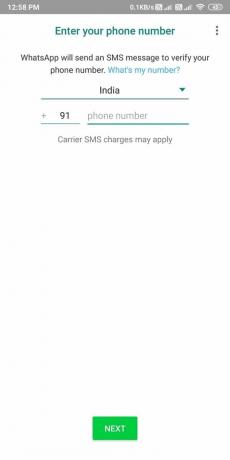
3. Most írja be a telefonszámát, felugrik néhány ablak, ahol kell lehetővé teszi a WhatsApp hozzáférést a névjegyeihez, médiához, fényképeihez és egyéb fájljaihoz.

4. Miután a WhatsApp észleli a Google Drive biztonsági másolatot, meg kell érintenie a „visszaállítás.’ Ügyeljen arra, hogy a Visszaállítás gombot érintse meg, és ne a Kihagyás opciót. Ha megérinti a kihagyás opciót, később nem tudja visszaállítani az üzeneteket vagy a médiát.
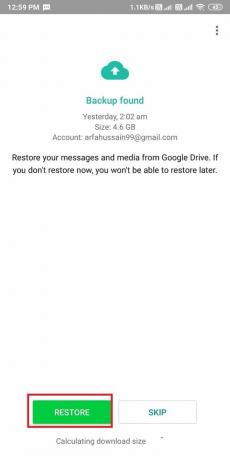
5. Most várjon egy ideig, amíg a WhatsApp visszaállítja a biztonsági másolatot az eszközre. Koppintson a 'Következő' a biztonsági mentési folyamat befejezéséhez.
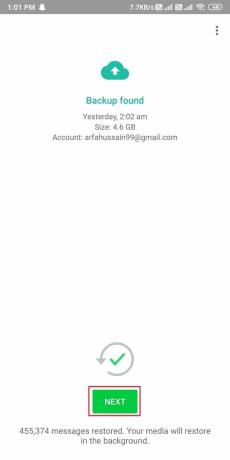
6. Miután visszaállította a biztonsági másolatot Android-eszközén, használja a Mobitrix WhatsApp átvitel a WhatsApp adatainak iPhone-ra való áthelyezéséhez. El kell indítania a harmadik féltől származó eszközt a számítógépén.
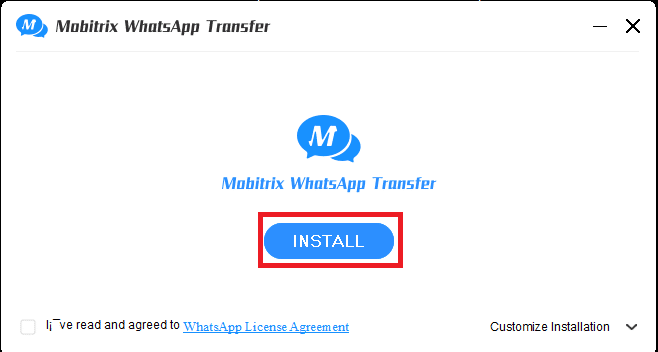
7. Kattintson 'A WhatsApp átvitele az eszközök között‘ a képernyő bal felső sarkából.
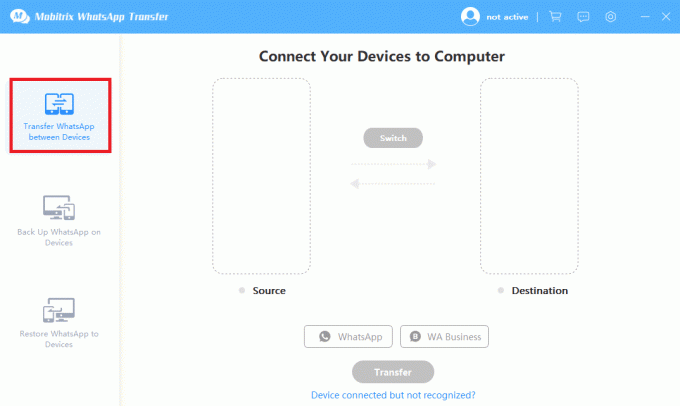
8. Most USB-kábelekkel csatlakoztassa Android- és iPhone-eszközeit a számítógéphez. Előfordulhat azonban, hogy az iPhone-eszköz csatlakoztatása előtt meg kell tennie engedélyezze az USB hibakeresést hogy a harmadik féltől származó program észlelje az eszközt.
9. Miután a program mindkét eszközét észleli, kattintson a „Átruházás”, és megkezdődik az átviteli folyamat Android-eszközéről iPhone-jára.
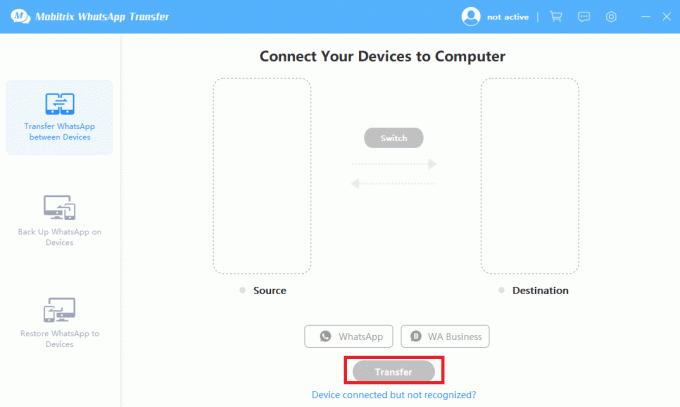
10. Győződjön meg arról, hogy a „Forrás" eszköz az Ön Android-eszköze, és a "Rendeltetési helyA készülék az Ön iPhone-ja.
11. Hagyja, hogy az átviteli folyamat befejeződjön, és amint az befejeződik, képes lesz arra hozzáférhet az összes WhatsApp-adatához iPhone-ján.
Ez volt az egyik módszer, amelyet használhat állítsa vissza a WhatsApp biztonsági másolatát a Google meghajtóról az iPhone-odra. Ha azonban nem elégedett ezzel a módszerrel, nézze meg a következőt.
Olvassa el még:Hosszú videó közzététele vagy feltöltése a Whatsapp állapotában
2. módszer: Állítsa vissza a WhatsApp biztonsági másolatát levélben
Lehetősége van WhatsApp-adatainak átvitelére Android-eszközéről iPhone-jára e-mailben. Ahogy a neve is sugallja, az összes WhatsApp-csevegést el kell küldenie magának egy e-mail mellékletben, és ezáltal mindent letöltenie kell iPhone-jára.
1. Először is vissza kell állítania a WhatsApp adatait a Google Drive-ról Android telefonjára. Ehhez a lépéshez kövesse az előző módszer első öt lépését.
2. Az adatok visszaállítása után meg kell nyitnia az iPhone-jára átvinni kívánt WhatsApp-csevegéseket.
3. A WhatsApp csevegésben meg kell érintenie a három függőleges pont a csevegési képernyő jobb felső sarkában.

4. Érintse meg Több és válassza ki a „Csevegés exportálása' választási lehetőség.
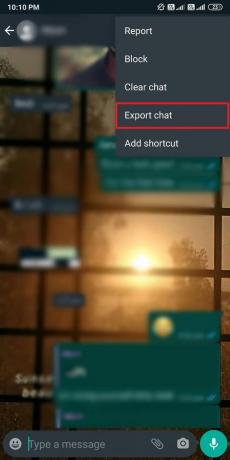
5. Megjelenik egy új ablak, ahol lehetősége van rá belefoglalja-e a médiát az e-mail mellékletébe, vagy sem. Ha azonban hozzáadja a médiát, az megnöveli a csevegés exportálásának méretét. Ez nem kötelező, ha bele akarja-e venni a médiát vagy sem.
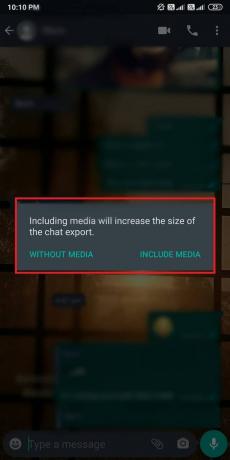
6. Miután kiválasztotta, hogy belefoglalja-e a médiát vagy sem, meg kell tennie válassza ki a levelező alkalmazást a megjelenő alkalmazások listájából.
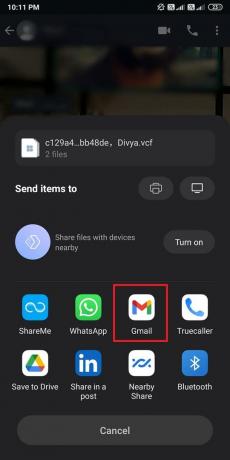
7. Adja meg azt az e-mail címet, ahová el szeretné küldeni a WhatsApp csevegéseit.
8. Végül érintse meg a nyíl ikonra az e-mail elküldéséhez.
Most töltse le ezeket a mellékleteket iPhone-jára a csevegés megtekintéséhez. Ennek a módszernek az egyetlen hátránya, hogy nem fog tudni hozzáférni a WhatsApp chatekhez, mivel az e-mail mellékletek TXT formátumban lesznek.
Ajánlott:
- Hogyan kereshet a Google-on kép vagy videó segítségével
- Videók stabilizálása Android telefonon
- 3 módszer nagy videofájlok küldésére a WhatsApp-on
- Hogyan viheti át a régi WhatsApp-csevegéseket az új telefonra
Tisztában vagyunk vele, hogy az új telefonra váltás frusztráló lehet, különösen akkor, ha az eszközök különböző operációs rendszereken futnak. Ezért reméljük, hogy a fenti útmutató hasznos volt, és könnyen vissza tudta állítani a WhatsApp biztonsági másolatát a Google Drive-ról az iPhone-ra. Reméljük, hogy tetszett a fenti útmutató; de ha még mindig van kérdése, nyugodtan tedd fel őket a megjegyzés részben.



